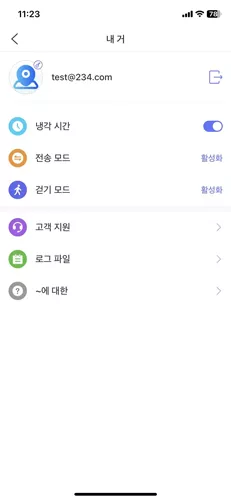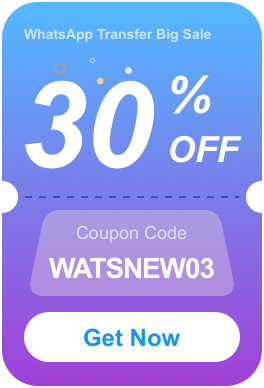여전히 GPS 위치를 위조하기 위해 iPhone 위치 변경 앱을 찾고 있다면 iOS 용 iToolab AnyGo에 대해 알아야합니다. 전문적인 위치 스푸퍼로서 탈옥없이 iOS 기기에서 위치를 변경할 수 있도록 도와줍니다. 기능을 사용하기 전에 iPhone에서 개발자 모드를 활성화하십시오. iOS용 AnyGo 앱을 사용하는 자세한 단계는 다음과 같습니다. 확인해 보세요!
참고: MacOS를 사용하는 경우, Mac에서 시스템 무결성 보호(SIP)를 비활성화해야 합니다. 이 가이드를 따라 진행하세요.
공식 동영상 가이드는 다음과 같습니다:
텔레포트 모드
앱을 실행하면 지도에 현재 위치가 표시됩니다. 검색창에 주소나 좌표를 입력하여 iPhone GPS 위치를 변경할 수 있습니다.
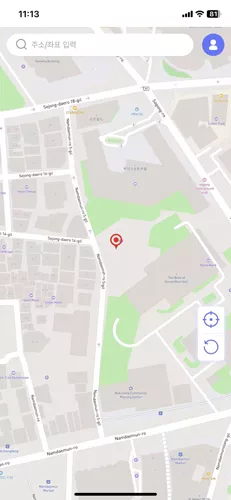
이제 위치를 선택하고 ‘텔레포트’를 눌러 지도를 만듭니다.
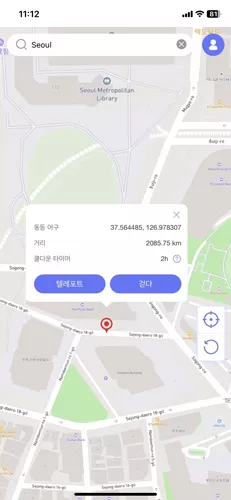
iOS용 iToolab AnyGo에서 VPN을 구성하라는 메시지가 표시되면 “VPN 구성”을 클릭하고 계속 진행하세요.
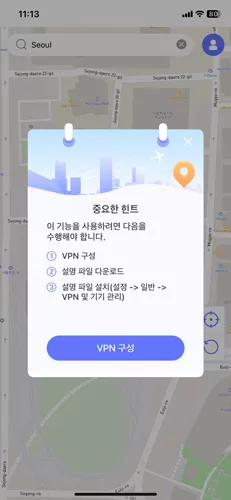
잠시 후 내 위치가 해당 위치로 변경됩니다.

참고: iOS 위치를 변경하면 모든 위치 기반 소프트웨어가 가짜 위치로 현지화됩니다.
투스팟 모드
두 지점 모드를 사용하면 GPS 움직임을 시뮬레이션할 수 있으며, 지도에서 다른 위치를 선택하고 “걷기”를 클릭하여 동작을 제어할 수 있습니다.
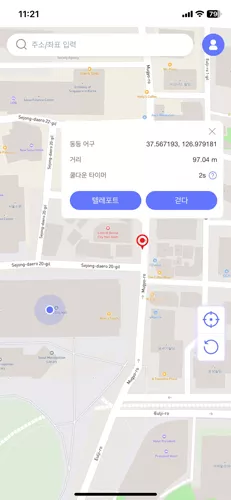
이동하는 동안 걷는 속도를 사용자 지정할 수 있습니다. 화면 상단에는 두 가지 모드가 있습니다. 진행률 표시줄을 밀어서 속도를 조정합니다.
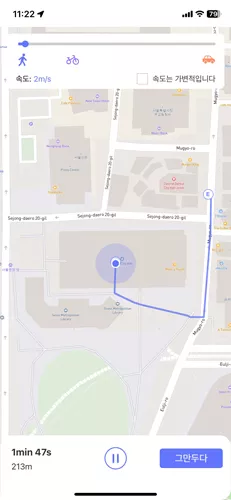
목적지에 도착하면 “확인”을 클릭합니다. 게이머라면 이 기능이 더 유용할 것입니다.
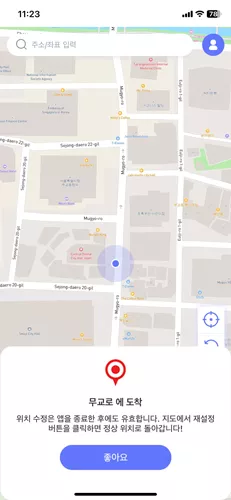
쿨타임 타이머 기능 비활성화
텔레포트 모드를 사용한 후에는 맵에 쿨타임 타이머가 표시됩니다. 이 기능은 Pokémon GO 사용자 전용입니다. 이 게임을 플레이하지 않는 경우 이 기능을 비활성화할 수 있습니다.
프로필로 이동하여 쿨다운 타이머 옵션을 끕니다.